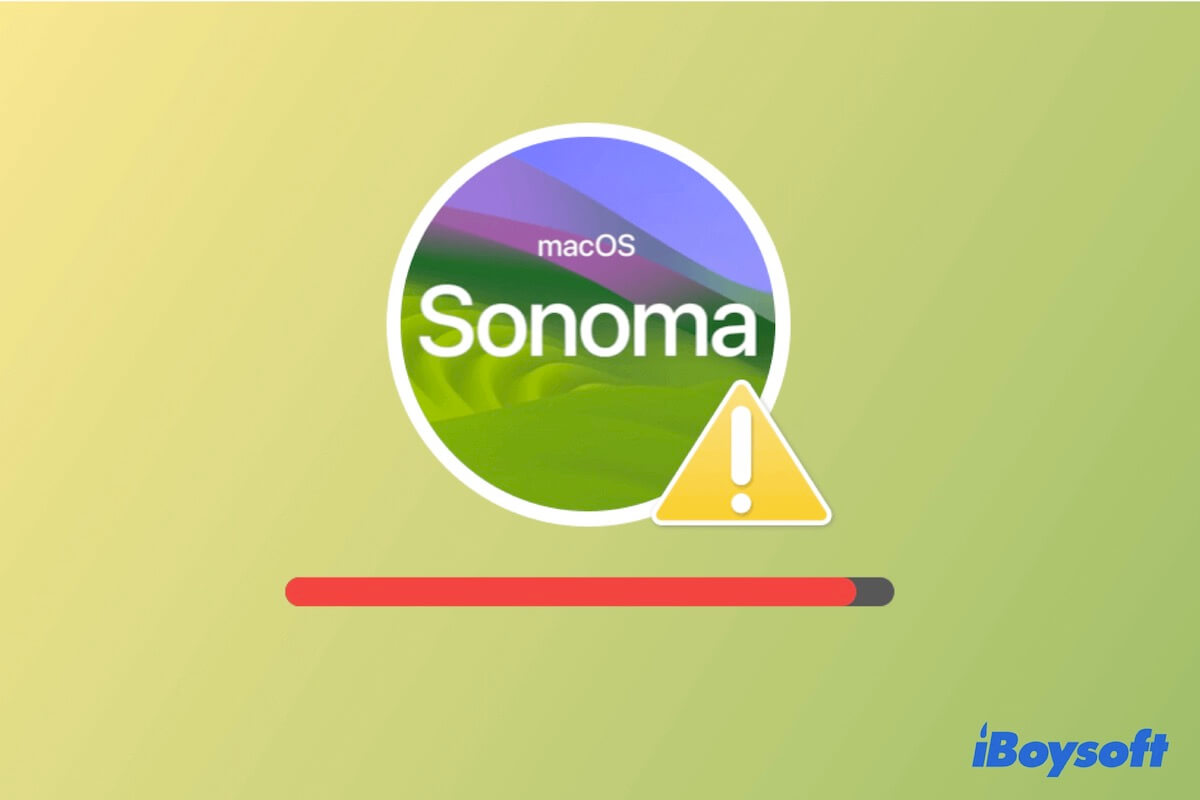Quieres actualizar tu Mac para probar las nuevas funciones de macOS Sonoma, solo para recibir el mensaje que dice "Tu disco no tiene suficiente espacio libre. La actualización requiere 12.97 GB de espacio en disco". Esto indica que no hay suficiente espacio para instalar macOS Sonoma.
Si deseas instalar macOS 14 con éxito, sigue los consejos de esta publicación para liberar más espacio en tu Mac y solucionar el problema de espacio insuficiente para la instalación de macOS Sonoma.
Cómo liberar suficiente espacio para instalar Sonoma en Mac:
- Elimina la basura de tu sistema antiguo con iBoysoft DiskGeeker
- Libera más espacio utilizando el optimizador de almacenamiento nativo
- Elimina copias de seguridad antiguas de iPhone o iPad en tu Mac
- Limpia la carpeta de Descargas
- Organiza la carpeta de Documentos
- Elimina archivos duplicados
- Desinstala aplicaciones inútiles
- Borra archivos de caché en Mac
- Vacía la Papelera
- Mueve archivos grandes a un disco duro externo
Comparte las formas de ayudar a otros a liberar suficiente espacio para una instalación exitosa de macOS Sonoma.
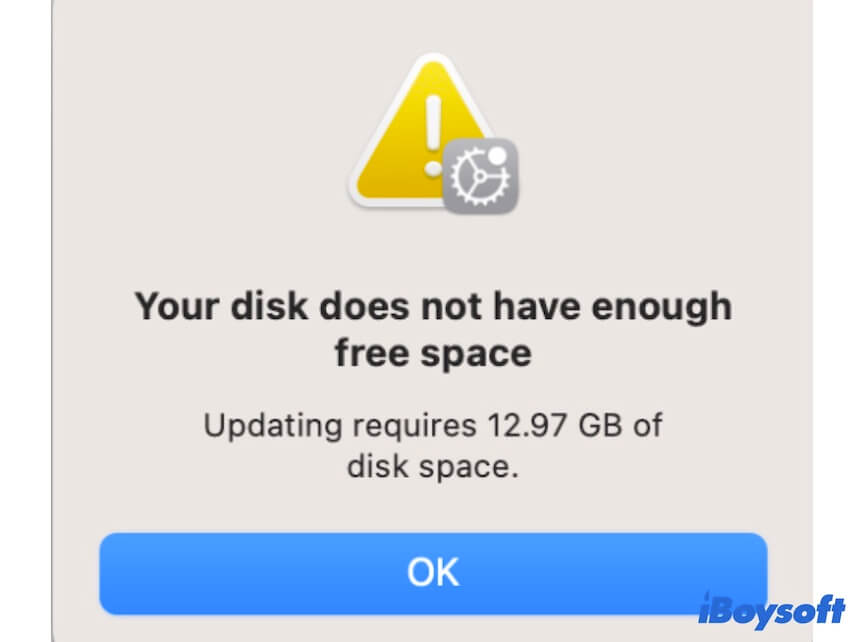
¿Cuánto espacio se necesita para instalar macOS Sonoma?
Comúnmente, un paquete instalador de macOS Sonoma ocupa casi 13 GB de tamaño. Sin embargo, necesitas más de 25 GB de espacio disponible para permitir que macOS Sonoma se instale y funcione correctamente en tu Mac.
Además, cuanto más antiguo sea el macOS que tenga actualmente su Mac, más espacio de almacenamiento gratuito (más de 25 GB) se necesitará para actualizar al último macOS 14.
Por lo tanto, es mejor que haga todo lo posible para liberar mucho más espacio en su Macintosh HD. Puede verificar el uso del almacenamiento de su Mac en el menú de Apple > Acerca de esta Mac > Almacenamiento.
Ve y dile a tus amigos cuánto espacio se requiere para instalar Sonoma.
No hay suficiente espacio para instalar macOS Sonoma, libera más espacio con estos trucos
Para solucionar el problema de instalación o descarga de Sonoma debido a la falta de espacio de almacenamiento, necesitará organizar los archivos en su Mac y liberar espacio en el disco duro de su Mac.
Arreglo 1: Eliminar archivos basura viejos con iBoysoft DiskGeeker
Limpiar archivos inútiles en su Mac parece una tarea fácil pero difícil en la práctica. Esto se debe a que estos archivos están dispersos en su Mac. Especialmente los archivos de caché de aplicaciones y los datos basura del sistema que están ocultos en su carpeta de usuario, es difícil encontrarlos uno por uno.
Si no quiere perder tiempo buscando y eliminando archivos no deseados en su Mac y tiene prisa por instalar macOS Sonoma, puede utilizar un limpiador de Mac.
iBoysoft DiskGeeker es una herramienta integral de administración de discos que también funciona como una herramienta de limpieza de Mac. Este software admite la búsqueda de archivos basura, como caché de aplicaciones, archivos de caché de usuario, correos inútiles, archivos de registro de usuario, etc., en el disco duro de su Mac; luego puede eliminar estos archivos no deseados con un simple clic.
Además, también puede utilizar iBoysoft DiskGeeker para escanear todos los archivos en su Mac. Luego, enumerará los archivos por categorías para que los elimine rápidamente.
Pasos para utilizar iBoysoft DiskGeeker para liberar rápidamente espacio en su Mac:
- Descarga gratuita, instala y abre iBoysoft DiskGeeker en tu Mac.
- Selecciona el volumen macOS - Data (o Macintosh - Data) que especificamente almacena tus datos de usuario.
- Haz clic en "Limpiar basura" en la barra de herramientas lateral derecha y espera unos segundos para que termine el proceso de escaneo.

- Marca los archivos basura que deseas eliminar y haz clic en "Limpiar" para eliminarlos permanentemente de tu Mac.

- Vuelve a seleccionar el volumen macOS - Data (o Macintosh - Data) en la interfaz principal de la aplicación.
- Haz clic en "Analizar espacio" en la barra de herramientas lateral derecha para escanear todos los archivos en tu Mac.
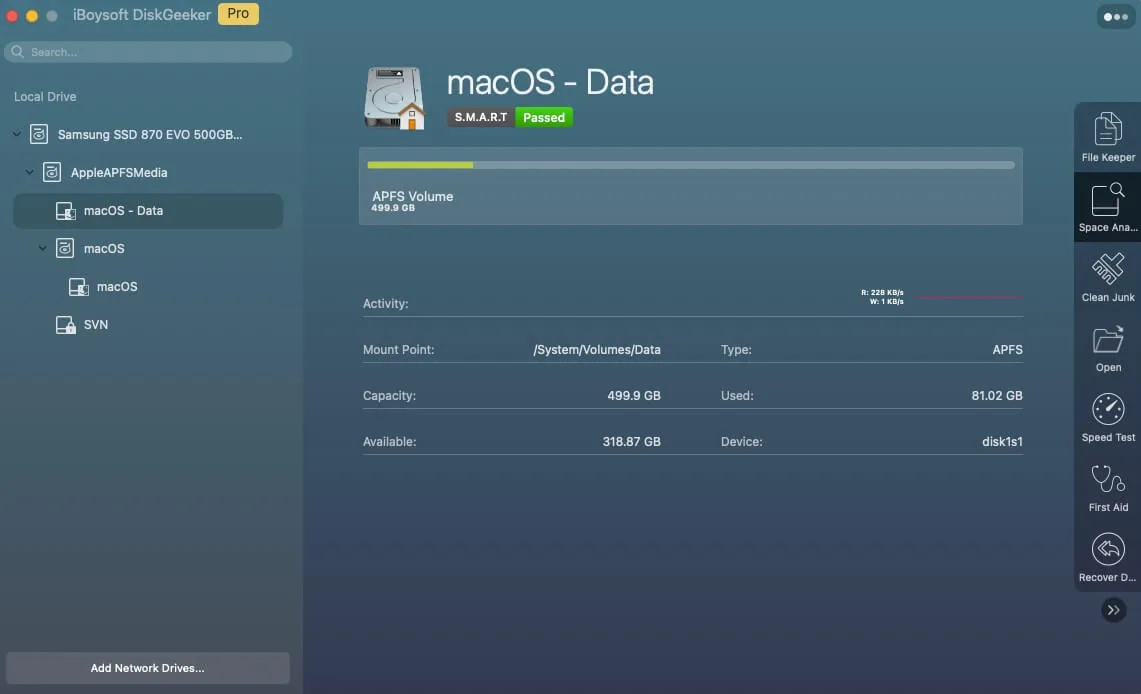
- Revisa los archivos que aparecen listados por categorías y etiquetados por tamaños, selecciona los archivos grandes que no necesitas y haz clic en "Eliminar" para eliminarlos.

Reparación 2: Libera más espacio utilizando el optimizador de almacenamiento nativo
¿No hay suficiente espacio libre para instalar macOS Sonoma? Puedes usar la función integrada de gestión de almacenamiento para liberar más espacio disponible en tu Mac.
- Ve al menú de Apple > Acerca de esta Mac > Almacenamiento.
- Haz clic en el botón Administrar en la esquina superior derecha.
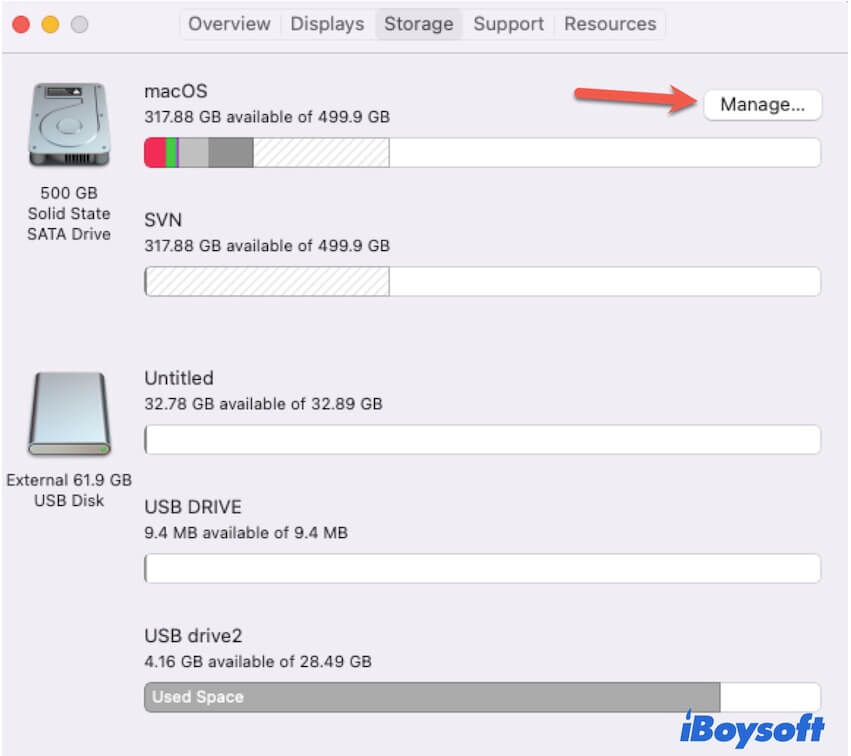
- Selecciona la sección Recomendaciones, haz clic en "Almacenar en iCloud" para almacenar todos tus archivos en iCloud (opcional), haz clic en "Optimizar" para eliminar las películas y programas de TV que has visto en tu Mac y activa "Vaciar la papelera automáticamente" para eliminar los archivos que han estado en la papelera durante más de 30 días.
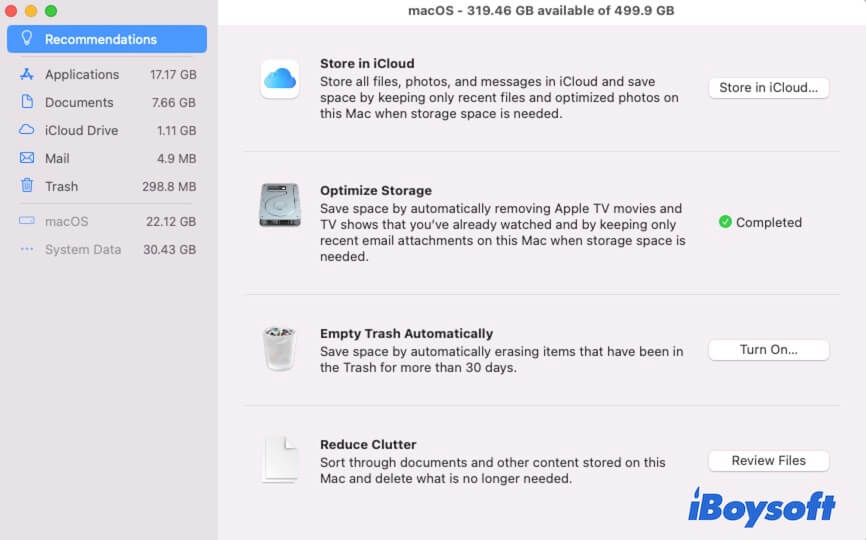
- Haz clic en Aplicaciones en la barra lateral para verificar y desinstalar aplicaciones inútiles.
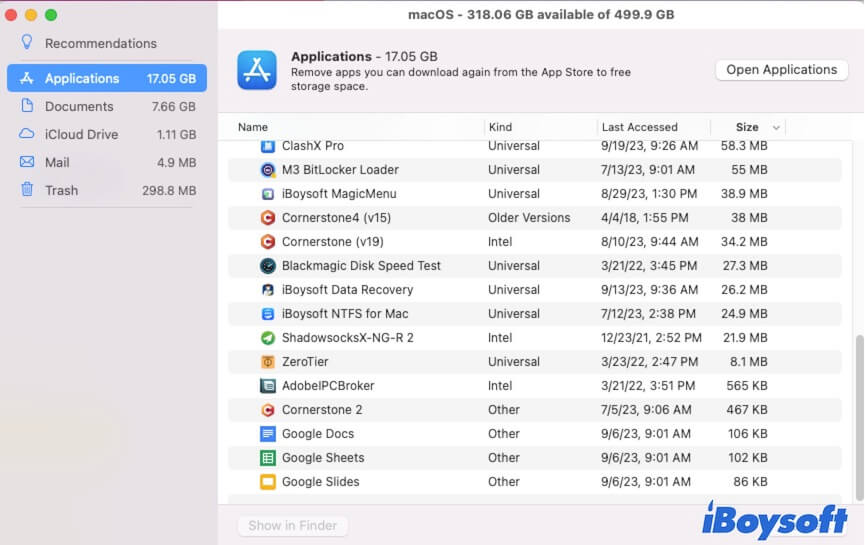
- Haz clic en Documentos en la barra lateral para verificar archivos grandes, descargas, aplicaciones no compatibles, etc., y luego elimina aquellos que no vayas a utilizar en tu Mac.
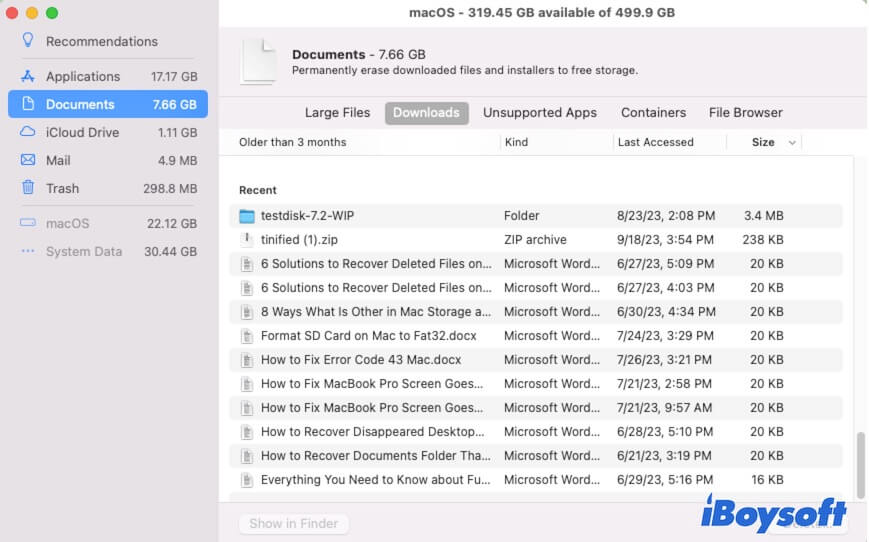
- Haz clic en Correo en la barra lateral para revisar todos tus correos electrónicos y eliminar los no deseados.
imagen - Haz clic en Papelera en la barra lateral y luego selecciona los elementos que ya no necesites y haz clic en "Eliminar" para eliminarlos permanentemente de tu Mac.
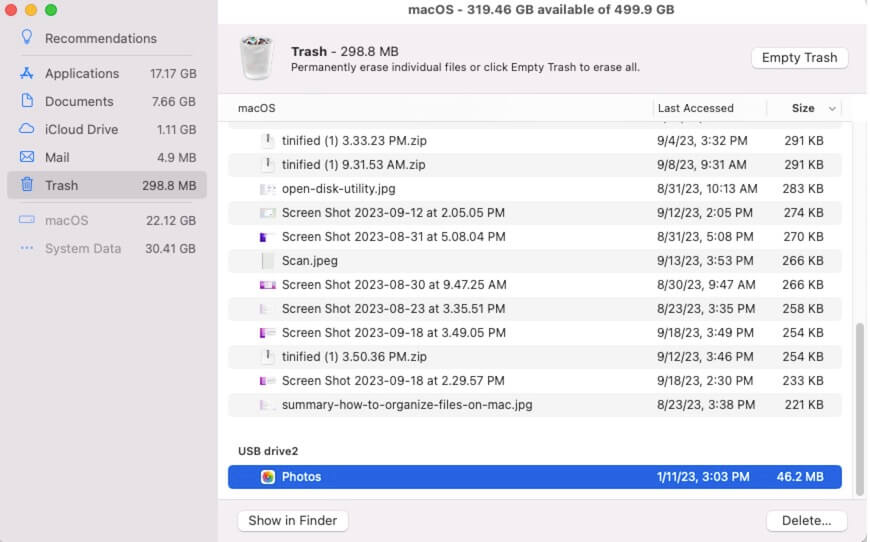
Después de limpiar tu Mac con el optimizador de almacenamiento, vuelve a verificar el espacio disponible en tu disco duro de Mac. Si hay suficiente espacio libre, intenta descargar e instalar macOS Sonoma nuevamente.
Arreglar 3: Elimina las copias de seguridad antiguas de iPhone o iPad en tu Mac
Si alguna vez has hecho una copia de seguridad de tu iPhone o iPad en tu Mac, es posible que estas copias ocupen espacio en tu Mac. Puedes eliminar todas o solo las copias de seguridad antiguas.
Para eliminar las copias de seguridad de tu Mac, debes:
- Conectar tu iPhone o iPad a tu Mac.
- Abrir Finder.
- Elegir el iPhone o iPad en la sección de ubicaciones de la barra lateral.
- Desplazarte hacia abajo para encontrar la sección de Copias de seguridad y hacer clic en "Gestionar copias de seguridad".
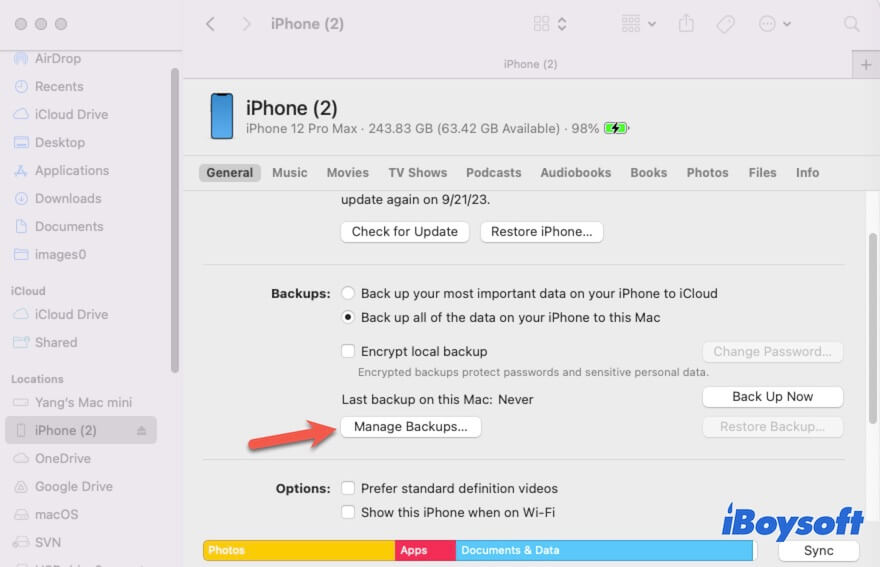
- Seleccionar las copias de seguridad antiguas o todas las copias de seguridad y luego hacer clic en "Eliminar".
Arreglar 4: Limpiar la carpeta de Descargas
La carpeta de Descargas en Finder es el destino predeterminado para almacenar los archivos descargados de Internet. Si nunca organizaste archivos en esta carpeta, es posible que encuentres una gran cantidad de archivos grandes allí, como instaladores de aplicaciones, archivos ZIP, documentos, imágenes, etc.
La mayoría de estos archivos ya no los utilizas o están desactualizados. Por lo tanto, puedes gestionar la carpeta de Descargas para liberar más espacio libre para la instalación de macOS Sonoma.
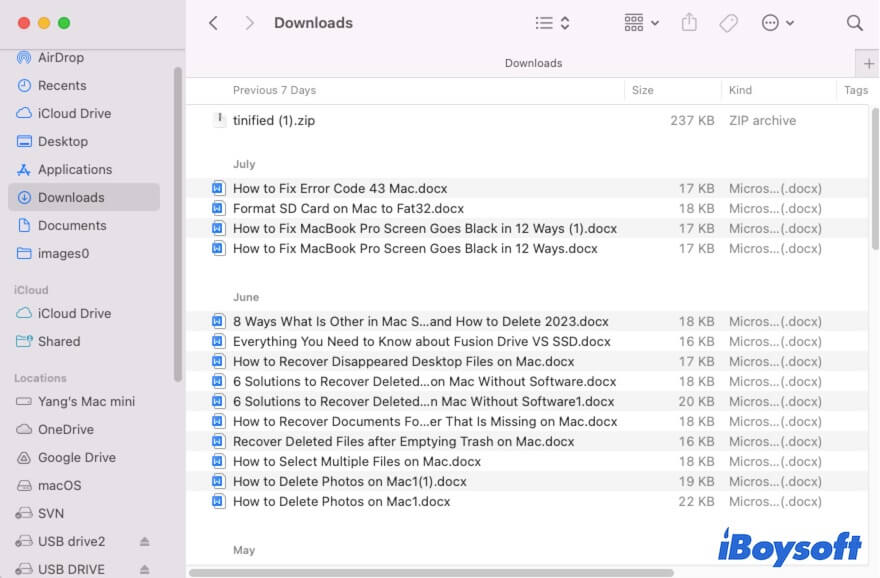
Arreglar 5: Organizar la carpeta de Documentos
Al lado de la carpeta de Descargas en la barra lateral de Finder, encontrarás una carpeta de Documentos. Si has almacenado muchos archivos en esta carpeta, puedes revisarla para encontrar aquellos archivos que ya no necesitas y luego moverlos a la Papelera. No olvides vaciar la Papelera para que tu Mac pueda recuperar el espacio liberado por estos documentos.
Arreglar 6: Eliminar archivos duplicados
A medida que uses tu Mac durante más tiempo, se irán almacenando más archivos en él. Y es inevitable que dupliques algunos archivos o los descargues dos veces en tu Mac.
Por lo tanto, eliminar archivos duplicados en tu Mac es otra forma de solucionar el problema "no hay suficiente espacio para instalar macOS Sonoma".
Puedes revisar las carpetas en tu Mac una por una para eliminar archivos duplicados. O puedes optar por una forma más simple y que no requiera mucho tiempo: usar un Buscador de duplicados para Mac.
iBoysoft MagicMenu, una extensión para clic derecho, incluye una función para encontrar archivos duplicados. Su función de Archivos duplicados te ayuda a encontrar rápidamente las duplicaciones en la carpeta seleccionada, y la función Fotos similares sirve para buscar fotos duplicadas en la carpeta seleccionada. Después de encontrar los duplicados, apenas necesitas hacer clic en el botón Eliminar para eliminarlos todos en cuestión de segundos.
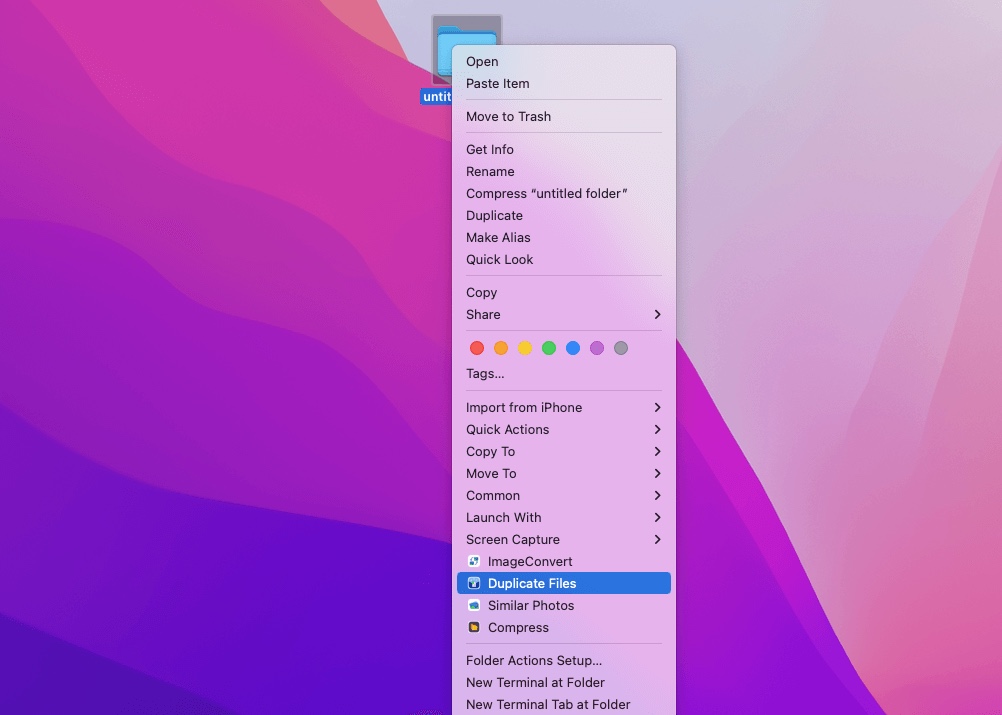
Puedes descargar el software gratuitamente y hacer clic derecho para eliminar archivos duplicados en tu Mac.
Solución 7: Desinstala aplicaciones inútiles
Tal vez hayas instalado varios tipos de aplicaciones en tu Mac pero solo uses algunas con frecuencia. Estas aplicaciones suelen ocupar mucho espacio en el disco, lo que provoca no tener suficiente espacio para actualizar macOS Sonoma. Por lo tanto, puedes desinstalar los programas que no uses con frecuencia o incluso nunca uses para liberar espacio en tu Mac.
Para desinstalar aplicaciones en tu Mac, ve a Finder > Aplicaciones, luego arrastra y suelta la aplicación en la Papelera, o haz clic derecho y selecciona "Mover a la Papelera". Pero de esta manera no se pueden eliminar los restos de la aplicación, como los archivos de caché, de tu Mac. Puedes usar el botón de desinstalación integrado de la aplicación para eliminarla. O puedes usar iBoysoft DiskGeeker. Esta herramienta puede ayudarte no solo a eliminar las aplicaciones y sus archivos de caché por completo, sino también a eliminar otros archivos basura con unos pocos clics.
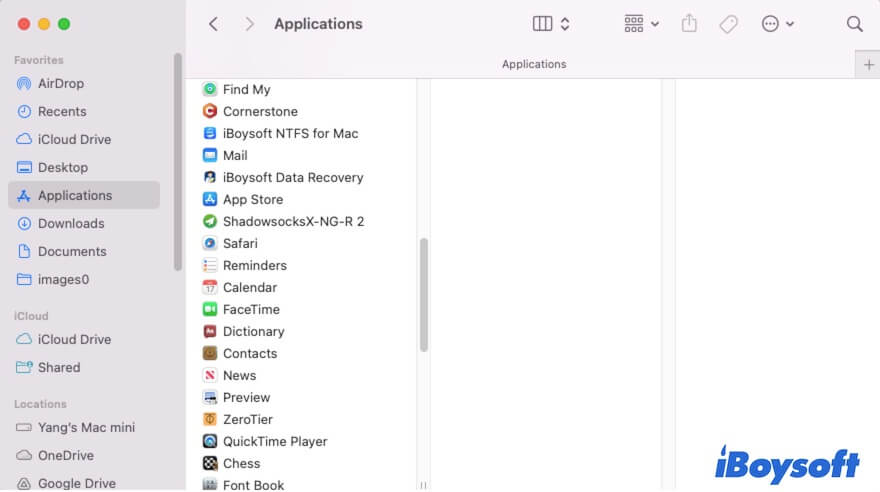
Solución 8: Borrar archivos de caché en Mac
Mientras las aplicaciones se ejecutan en tu Mac, generarán archivos de caché. Estos archivos de caché ayudan a que el software funcione más rápido y correctamente, pero consumen espacio de almacenamiento en tu Mac.
Sin embargo, las aplicaciones no eliminan automáticamente sus archivos de caché, incluso aquellas que ya se han desinstalado de tu Mac. Por lo tanto, la acumulación gradual de archivos de caché hace que el espacio disponible disminuya y, al final, no tengas espacio suficiente para instalar macOS Sonoma.
Para eliminar cachés en tu Mac, debes seguir estos pasos:
- Abre Finder y luego haz clic en Ir > Ir a la carpeta en la barra de menú superior.
- Ingresa ~/Library/Caches para acceder a la carpeta Caches.
- Busca en la carpeta de caché de cada software y elimina los archivos de caché de las aplicaciones que ya has desinstalado o que rara vez usas.
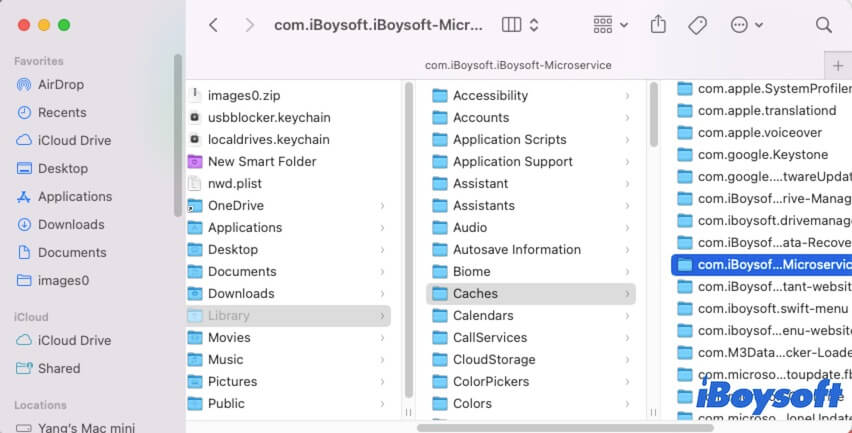
Luego, puedes limpiar las cachés del navegador, como las cachés de Safari y las cachés de Chrome. Simplemente abre Safari y ve a la barra de menú superior, haz clic en Safari > Borrar historial. Si usas Chrome, ábrelo, haz clic en Chrome en la barra de menú y luego selecciona Borrar datos de navegación.
Solución 9: Vaciar la Papelera
Es posible que hayas eliminado algunos archivos en tu MacBook, pero estos archivos eliminados se guardan en tu Papelera. Siguen ocupando espacio en el disco.
Vaciar la Papelera es el paso necesario para liberar espacio en tu Mac para los nuevos datos que vendrán. Por lo tanto, debes vaciar tu Papelera para liberar el espacio que los archivos en la Papelera consumen.
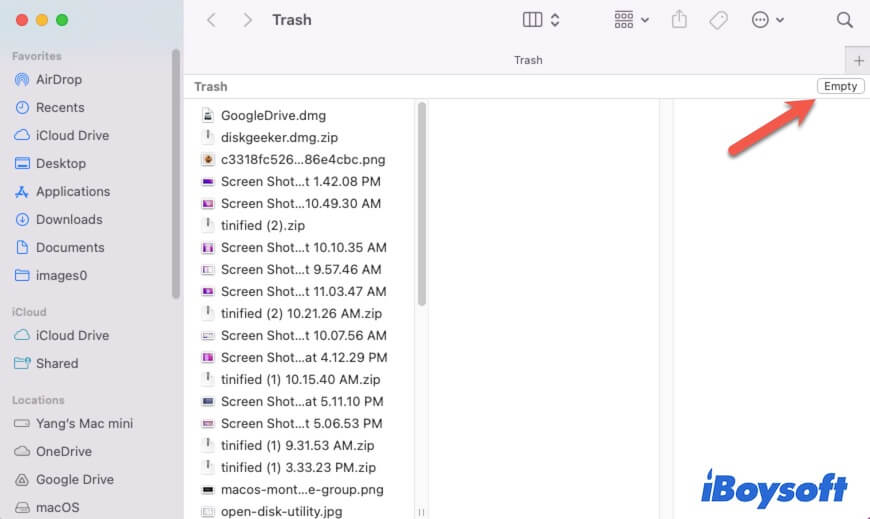
Solución 10: Mover archivos grandes a un disco duro externo
Si tu Mac no tiene suficiente espacio para instalar macOS Sonoma, verifica cuántos archivos grandes almacena tu Mac.
Los archivos grandes almacenados en tu Mac ocupan mucho espacio en tu MacBook, especialmente los antiguos. Y la mayoría de ellos rara vez se utilizan. Si no quieres eliminarlos directamente, puedes mover estos archivos de tu Mac a un disco duro externo. Esta es una forma sencilla que puede liberar rápidamente espacio para la instalación de macOS Sonoma.
Si crees que esta publicación te ayuda a resolver el problema de "no hay suficiente espacio para instalar macOS Sonoma", compártela con más usuarios de Mac.
Preguntas frecuentes sobre no hay espacio suficiente para instalar macOS Sonoma
- Q¿Cómo instalo Mac OS si no hay suficiente espacio?
-
A
Puedes liberar suficiente espacio en tu Mac y luego instalar macOS nuevamente. Para liberar espacio en tu Mac, puedes hacerlo manualmente, como vaciar la papelera, eliminar descargas inútiles, documentos, aplicaciones y otros archivos, mover tus archivos a un disco externo, etc., o utilizar un limpiador de Mac como iBoysoft DiskGeeker para ayudarte a limpiar tu Mac con un solo clic.
- Q¿Por qué mi Mac no se actualiza a Sonoma?
-
A
Las causas son diversas, pero las razones comunes son espacio de almacenamiento insuficiente, instalador de macOS Sonoma dañado, modelo de Mac incompatible, red inestable, etc.